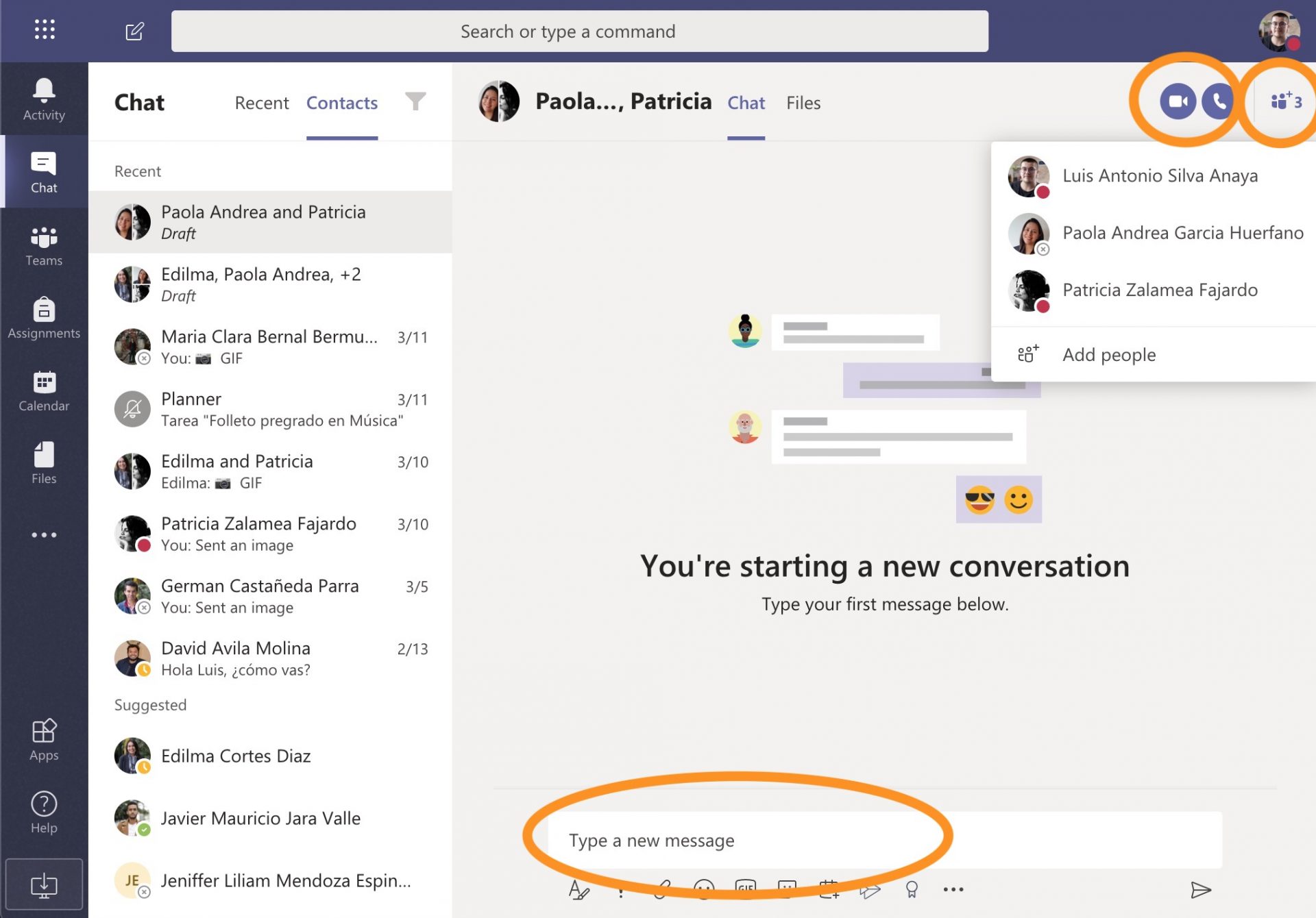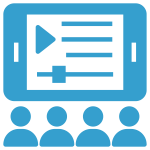Opciones para reunirse virtualmente
Clases virtuales
Por Sicua+
- «Collaborate» a través de Sicua Plus. Esto sirve para hacer presentaciones en vivo y videoconferencias con todos los miembros del curso en simultáneo.
- De esta forma usted puede citar a los estudiantes de su clase para que se conecten a la sesión en la pestaña Videollamada dentro de Sicua+
- La pestaña solo la tiene que crear la primera vez y después ya se puede conectar cuantas sesiones desee.
1. Acceder a Sicua+: https://sicuaplus.uniandes.edu.co/
2. Seleccionar su clase en Sicua+
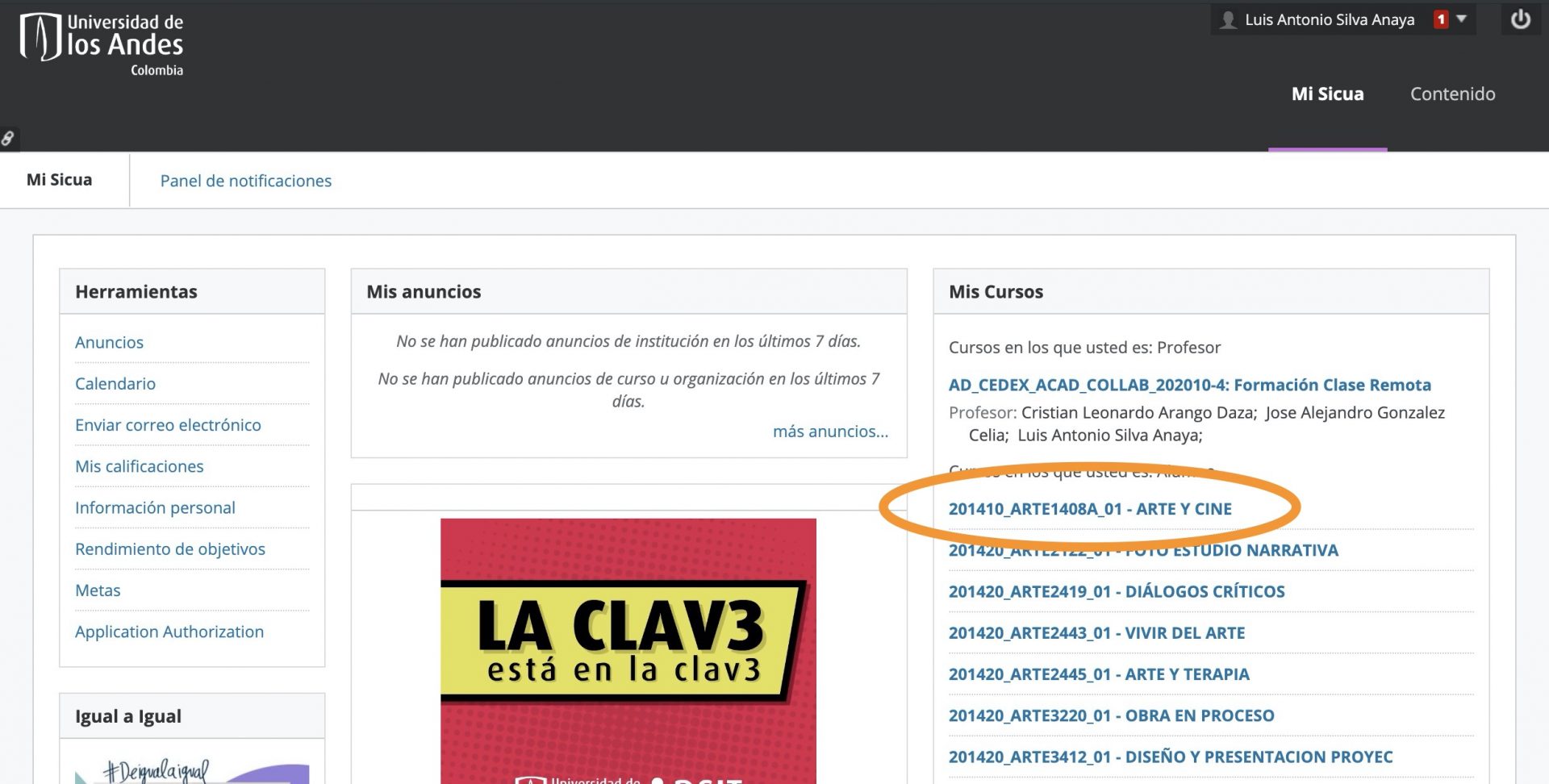
2. En el menú de la izquierda seleccionar el botón con el símbolo (+) y elegir la opción enlace de herramienta
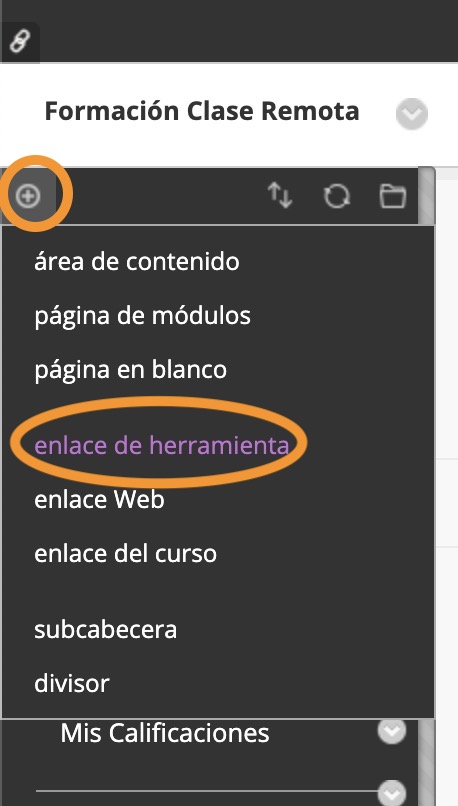
3. En «campo» escriba Videollamada, en «opción» elija Blackboard Collaborate Ultra , seleccione Disponible para usuarios y haga clic en Enviar
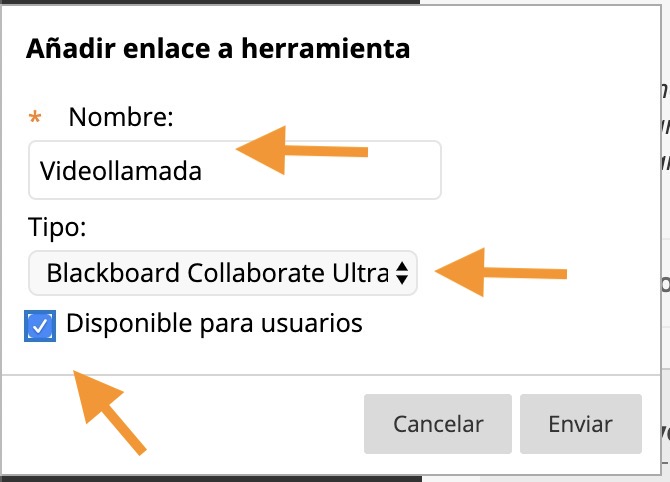
4. Seleccione Videollamada en el menú de la izquierda, haga clic en el ícono del cuaderno y luego en el botón Unirse a la sala del curso
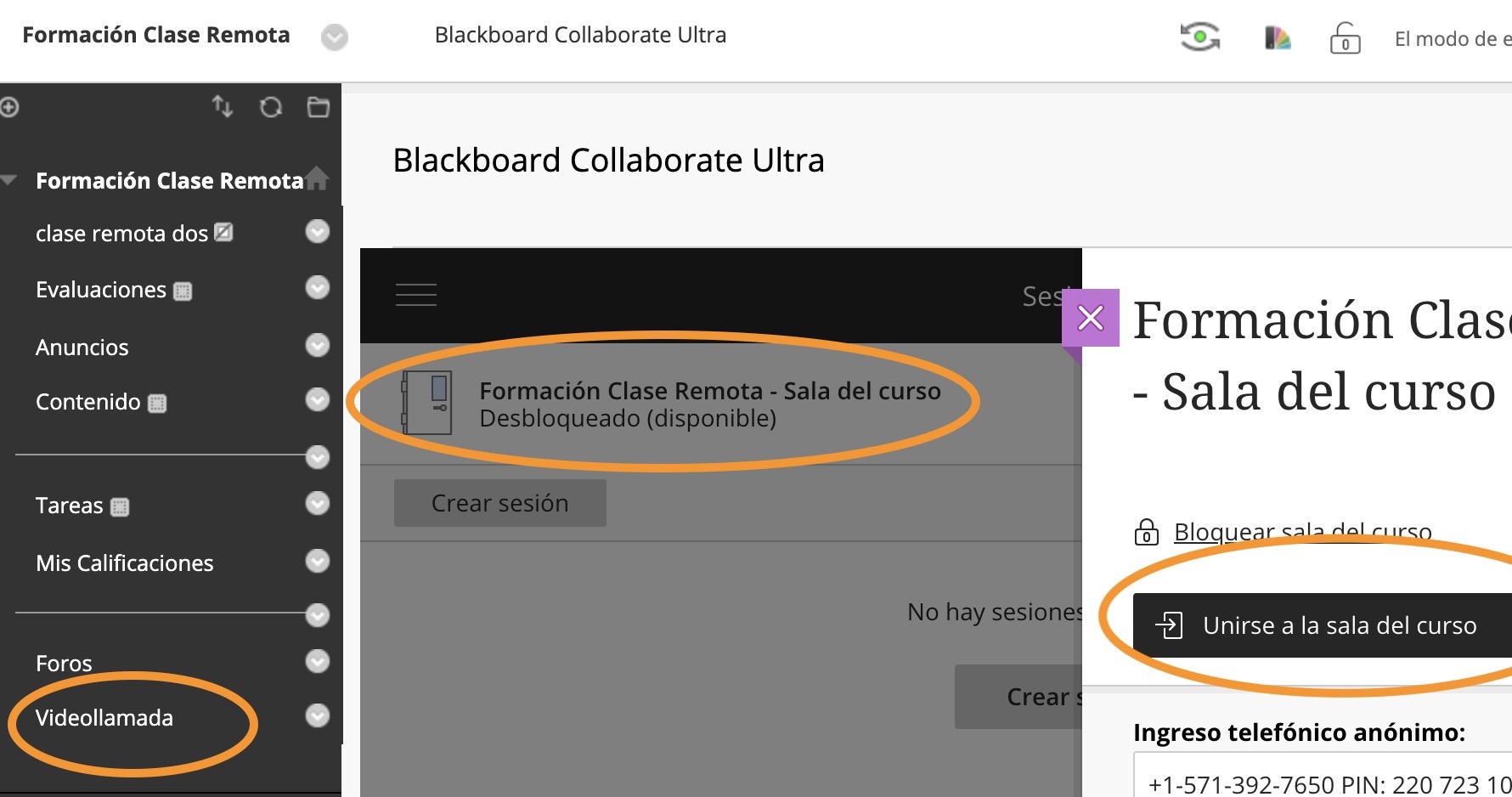
5. Acepte las solicitudes de permiso para usar la cámara y el micrófono, haga clic en Sí, funciona. Por último, tendrá la opción de ver el tutorial de la herramienta u omitirlo.
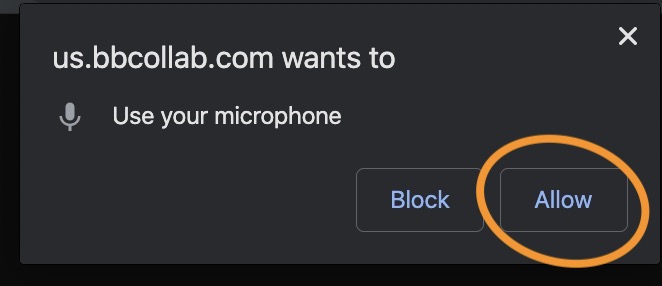
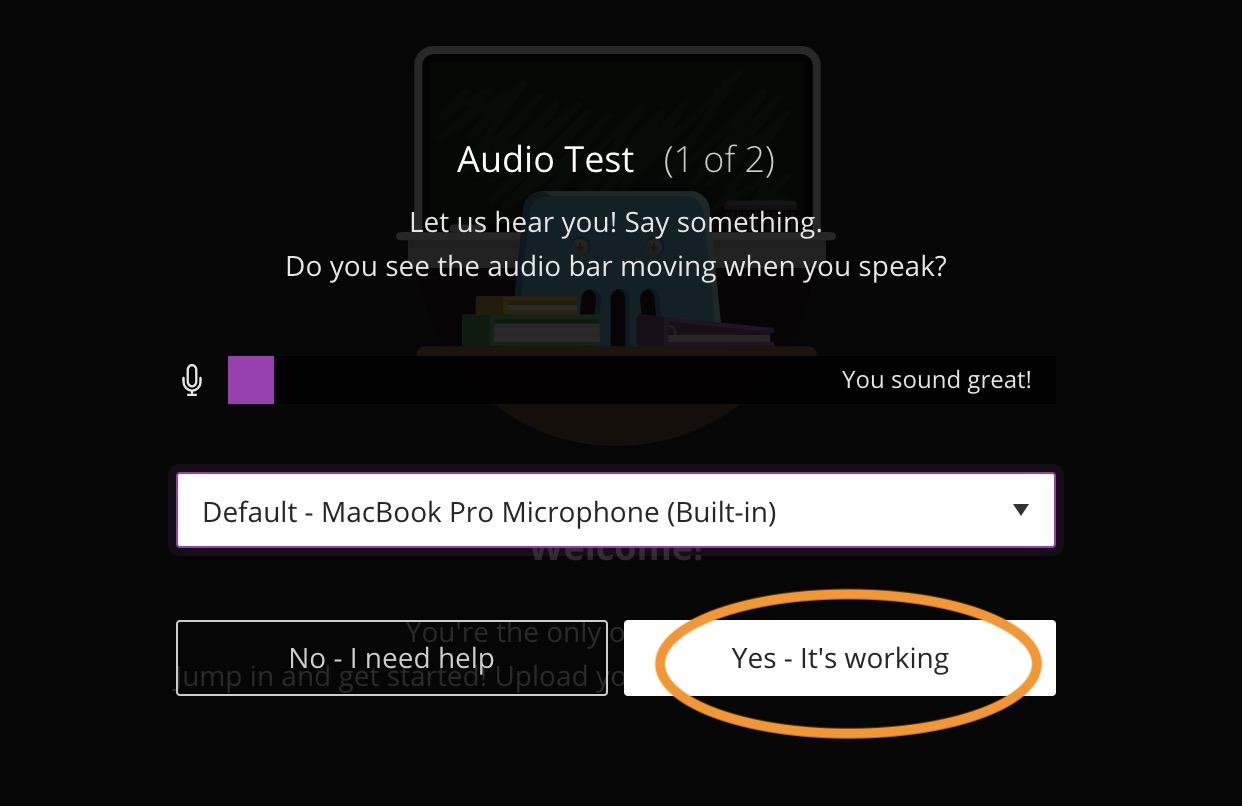
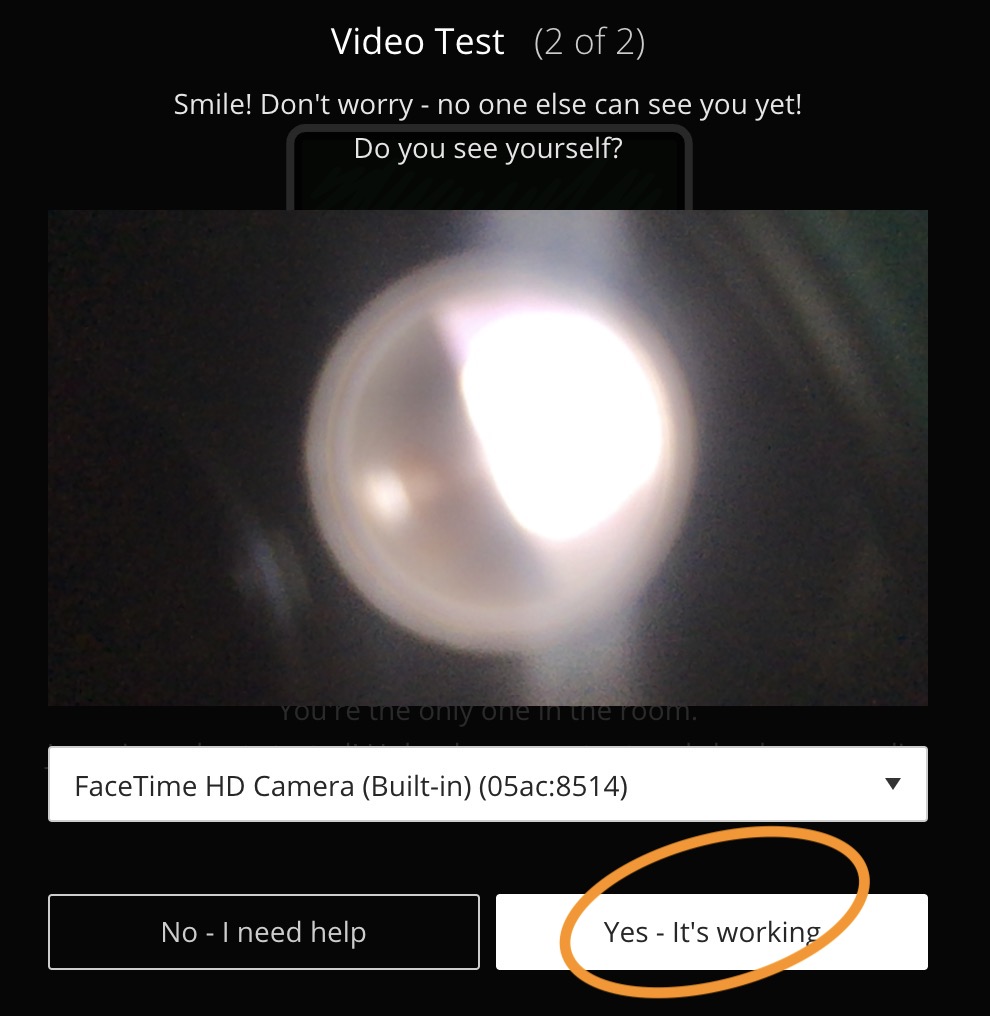

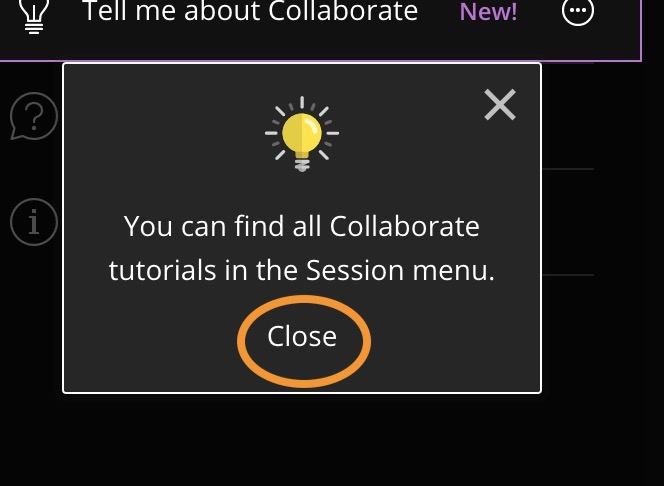
6. En la parte de abajo usted puede activar o desactivar su audio o video.

7. Para compartir una presentación o materiales (PDF, Power Point, imágenes) haga clic en el ícono morado (esquina inferior derecha) .
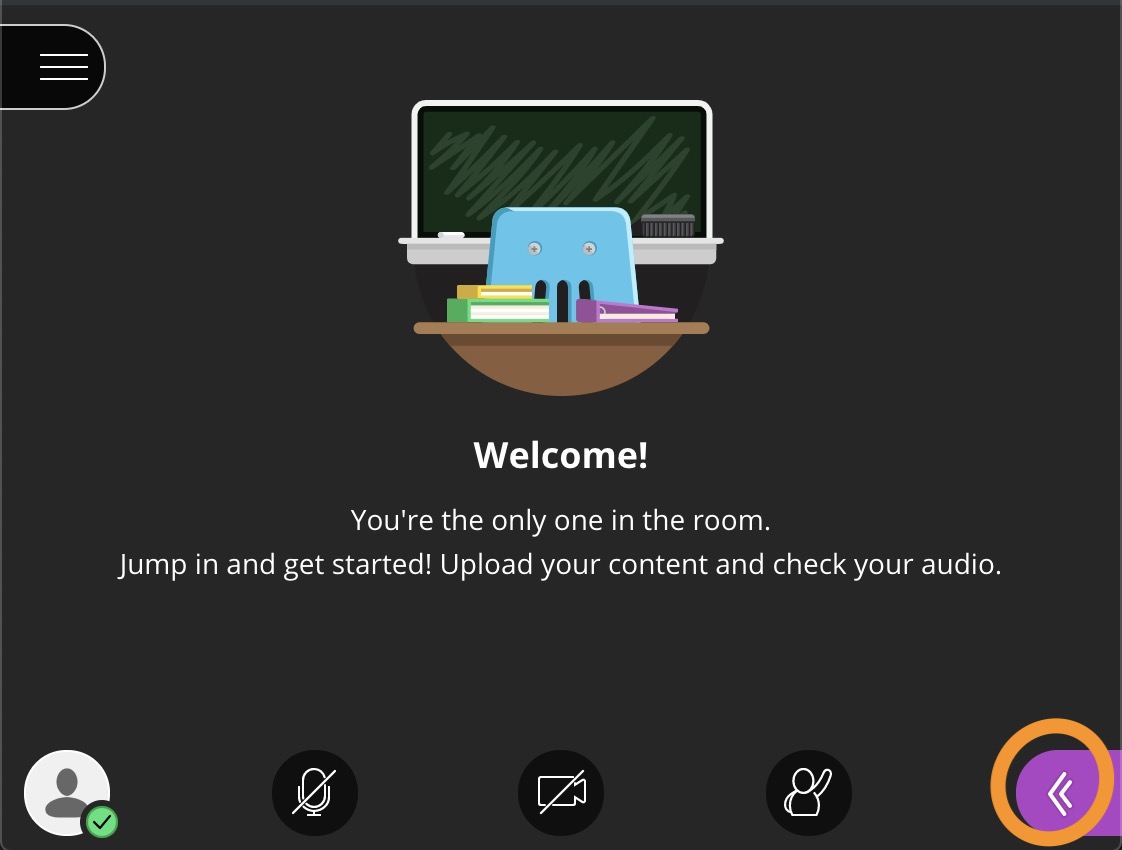
Luego, haga clic en el ícono que aparece aquí abajo y seleccione la opción compartir una presentación
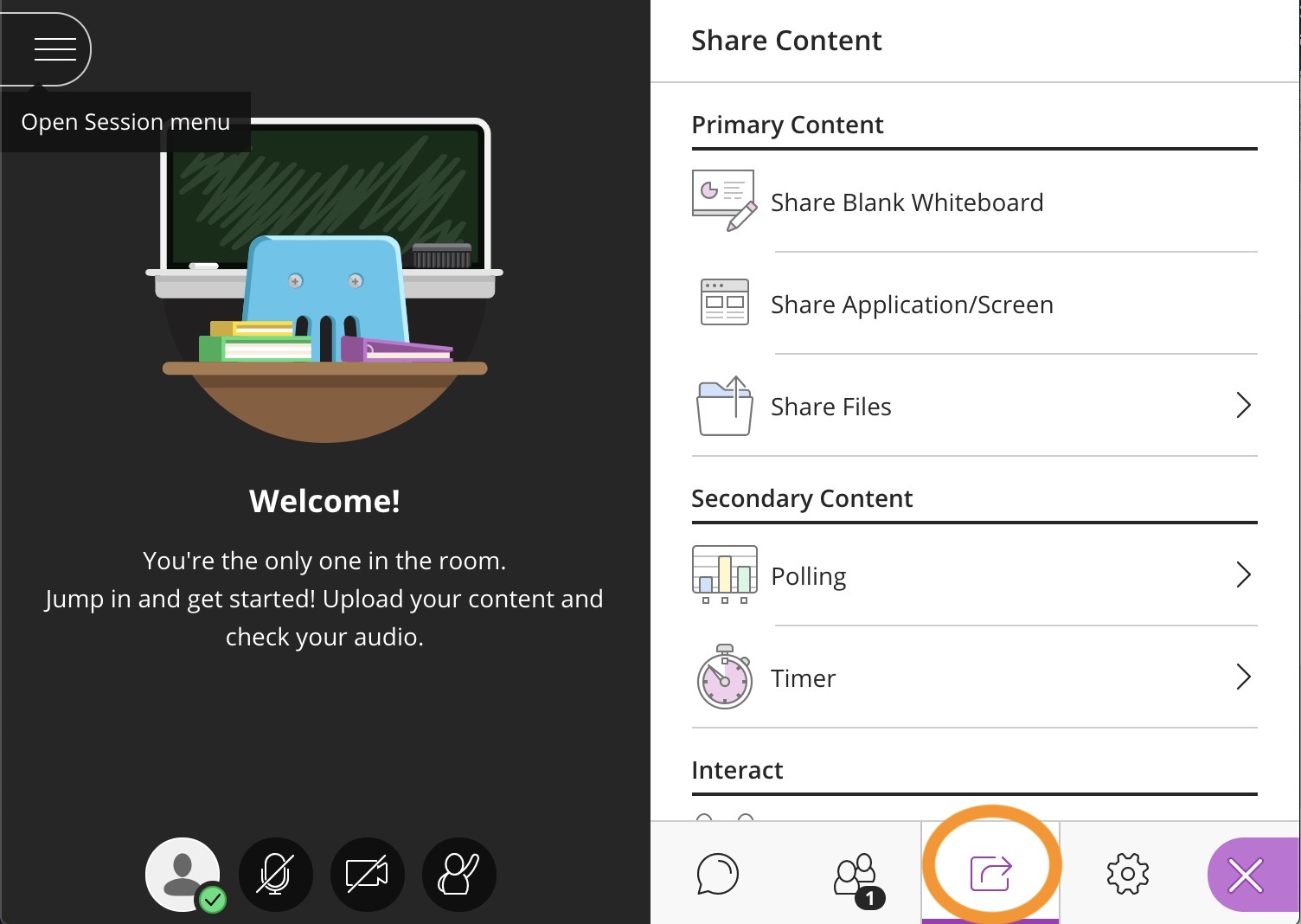
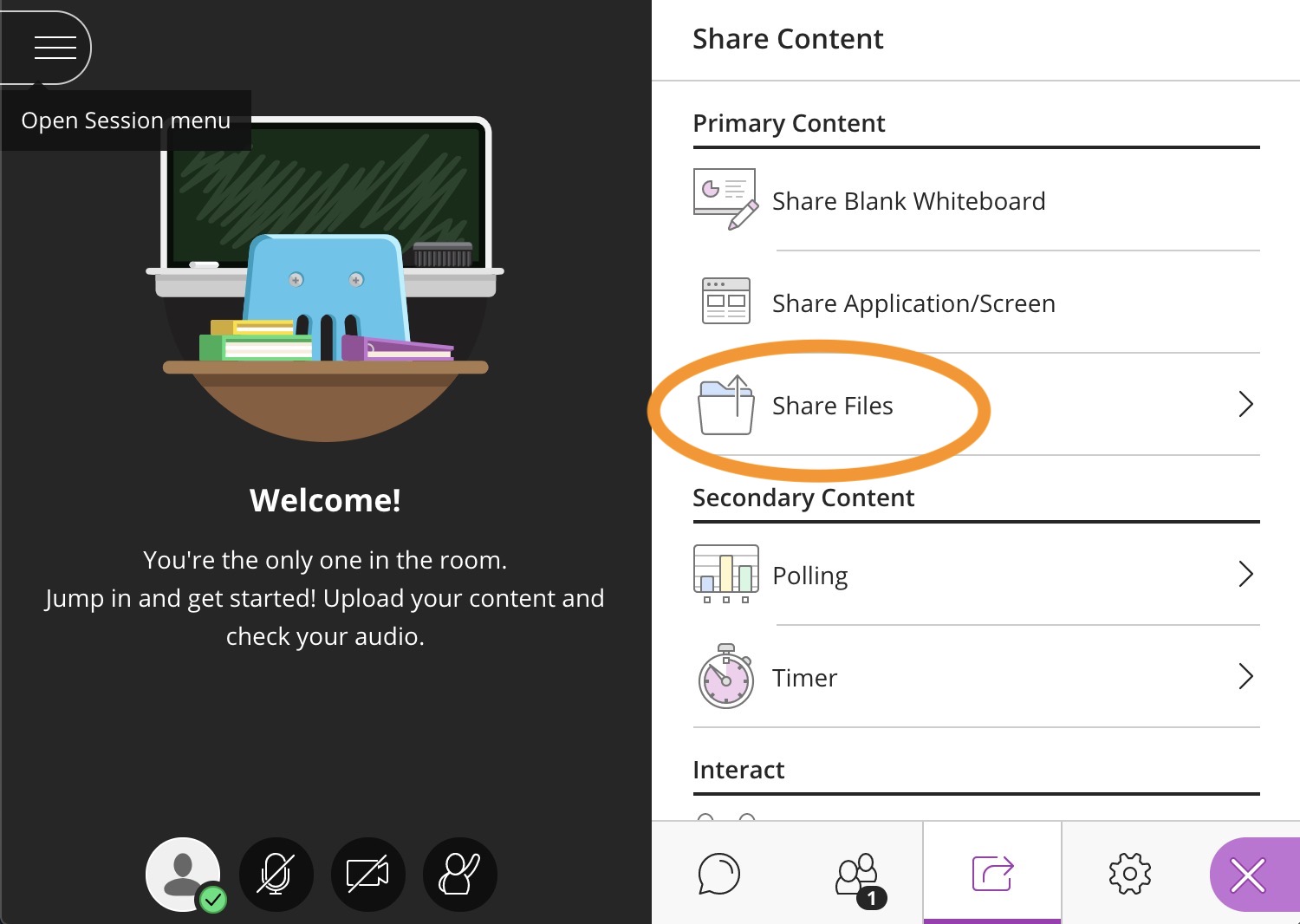
8. Haga clic en agregar un archivo y seleccione el material. Espere a que cargue el archivo.
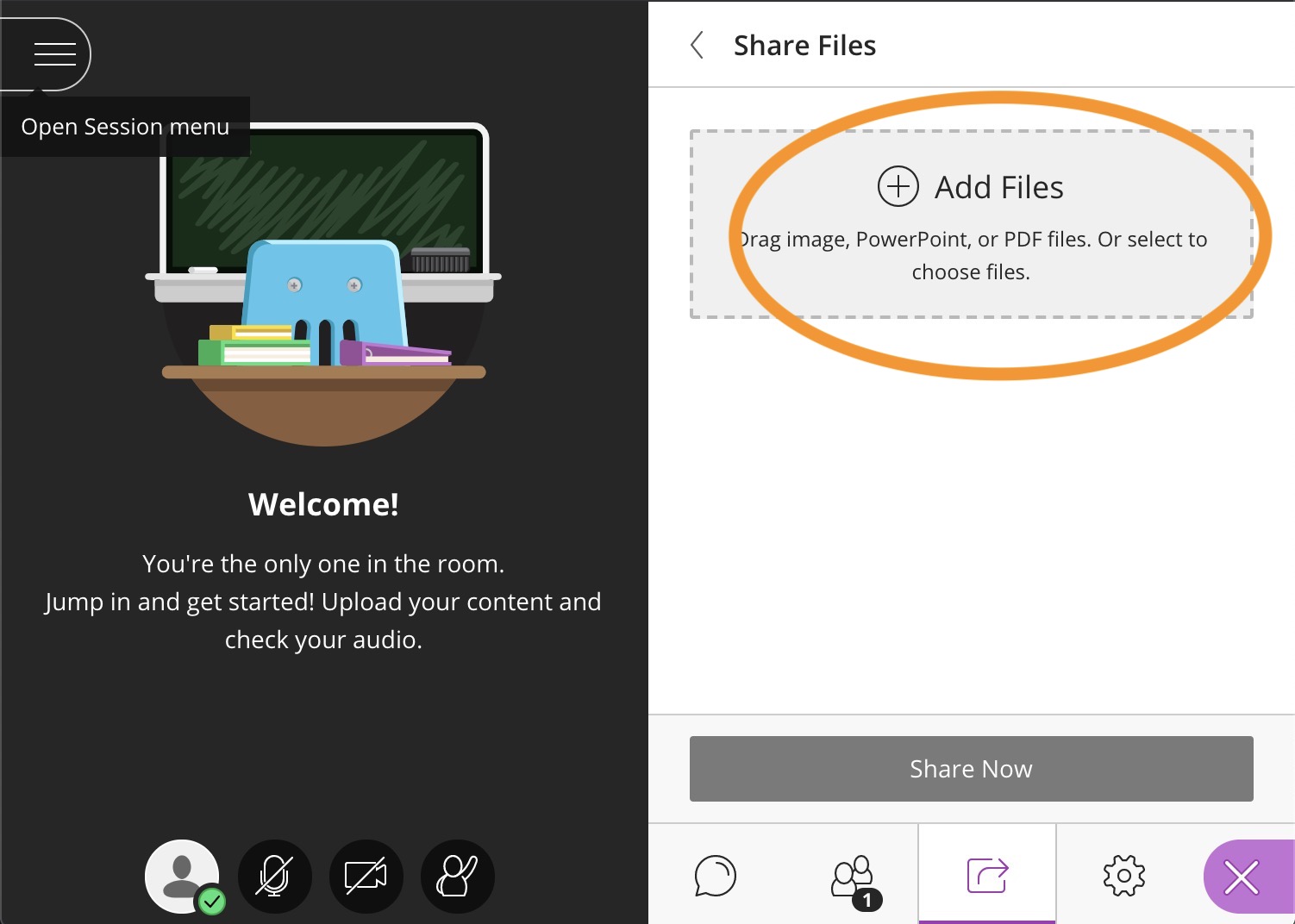
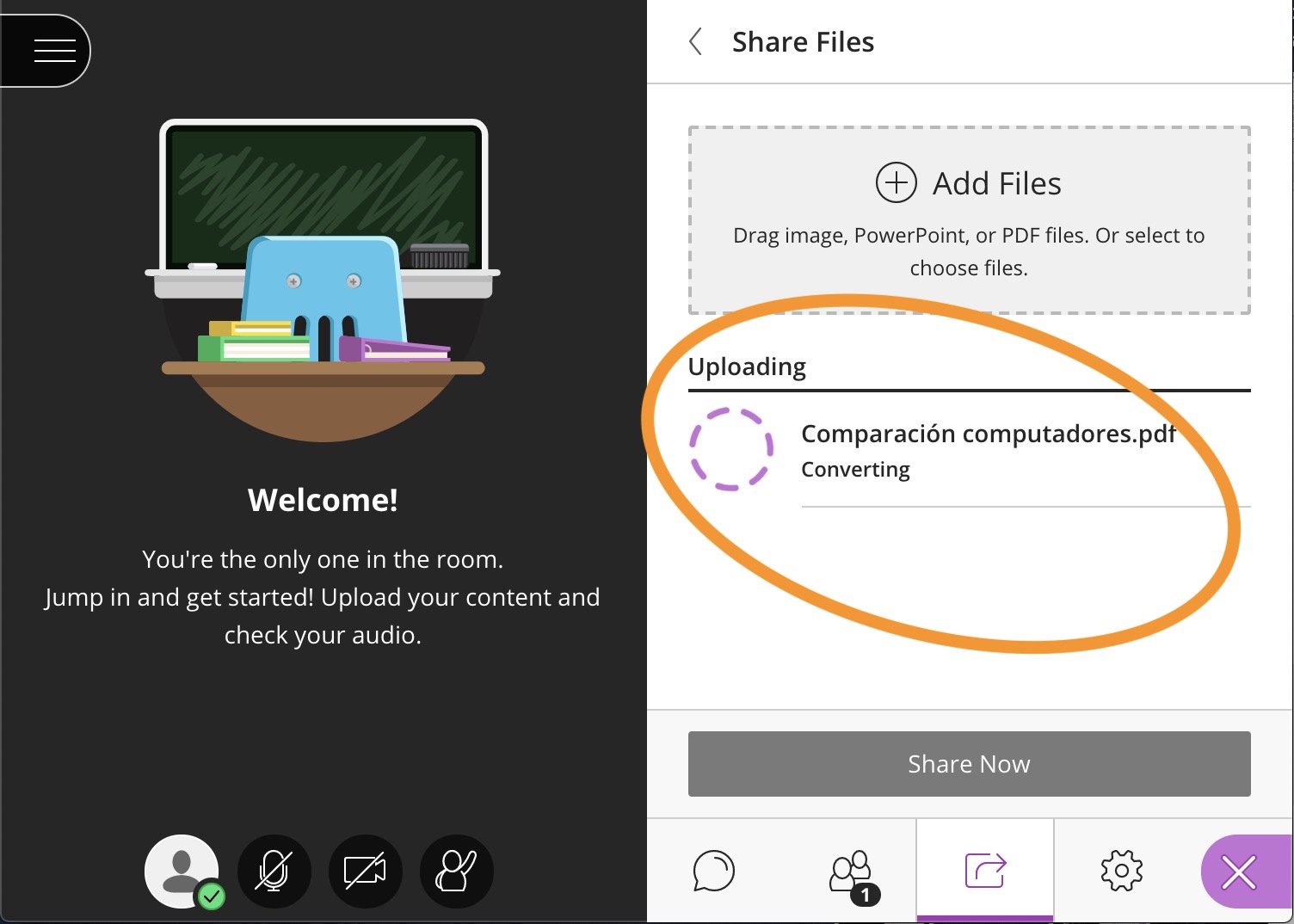
Seleccione la presentación y haga clic en el botón Compartir ahora. Ahora puede seleccionar las diapositivas de su archivo y presentarlas.
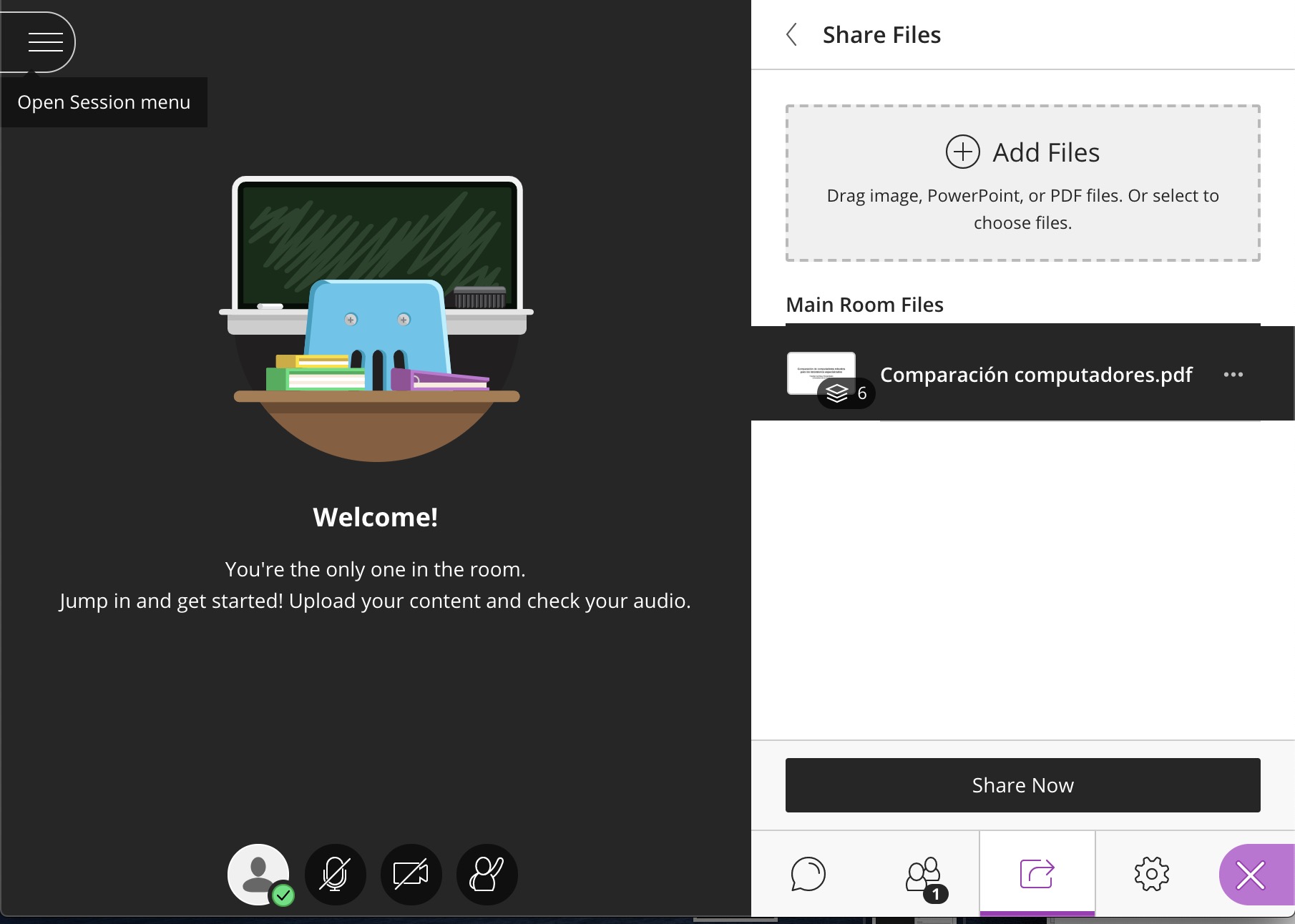
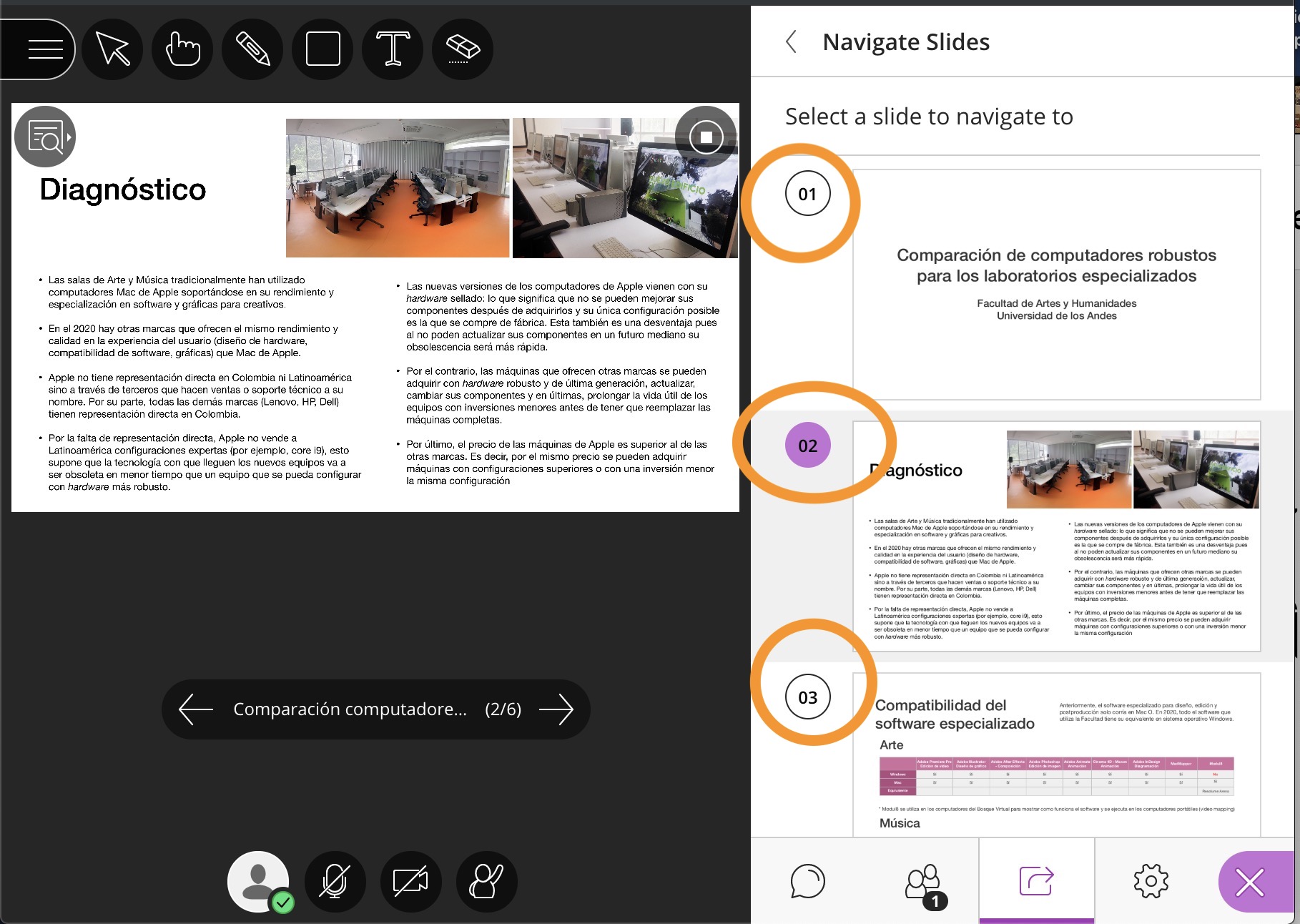
- Si quiere aprender sobre más funcionalidades de esta herramienta puede consultar este enlace de la DSIT: https://tecnologia.uniandes.edu.co/remota
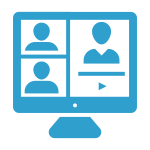
Reuniones virtuales
Por correo Uniandes
-
«Teams» a través del correo Uniandes. Esto sirve para hacer reuniones con una o varias personas simultáneamente que tengan correo de Uniandes.
1. Abra su correo en Chrome (o si lo hace desde otro navegador le pedirá descargar una aplicación), haga clic en el botón de los puntos de la esquina superior izquierda y seleccione el botón Teams. También, puede ingresar en este enlace. facart.es/reuniones
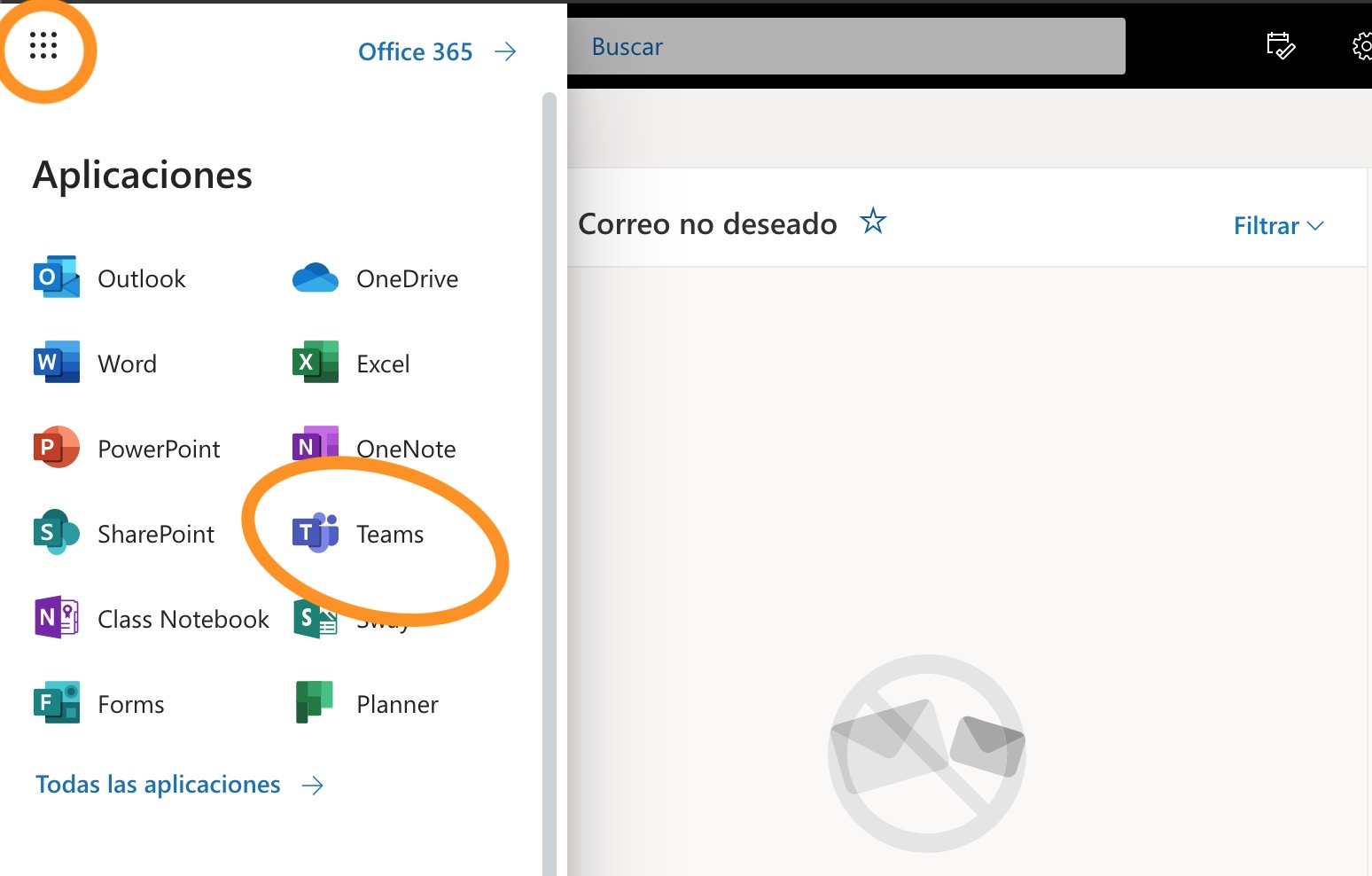
2. En el menú morado de la izquierda seleccione el botón Chat, después haga clic en el icono del lápiz con la hoja que aparece en la parte superior y busque el nombre de la persona o personas a las que quiere llamar.
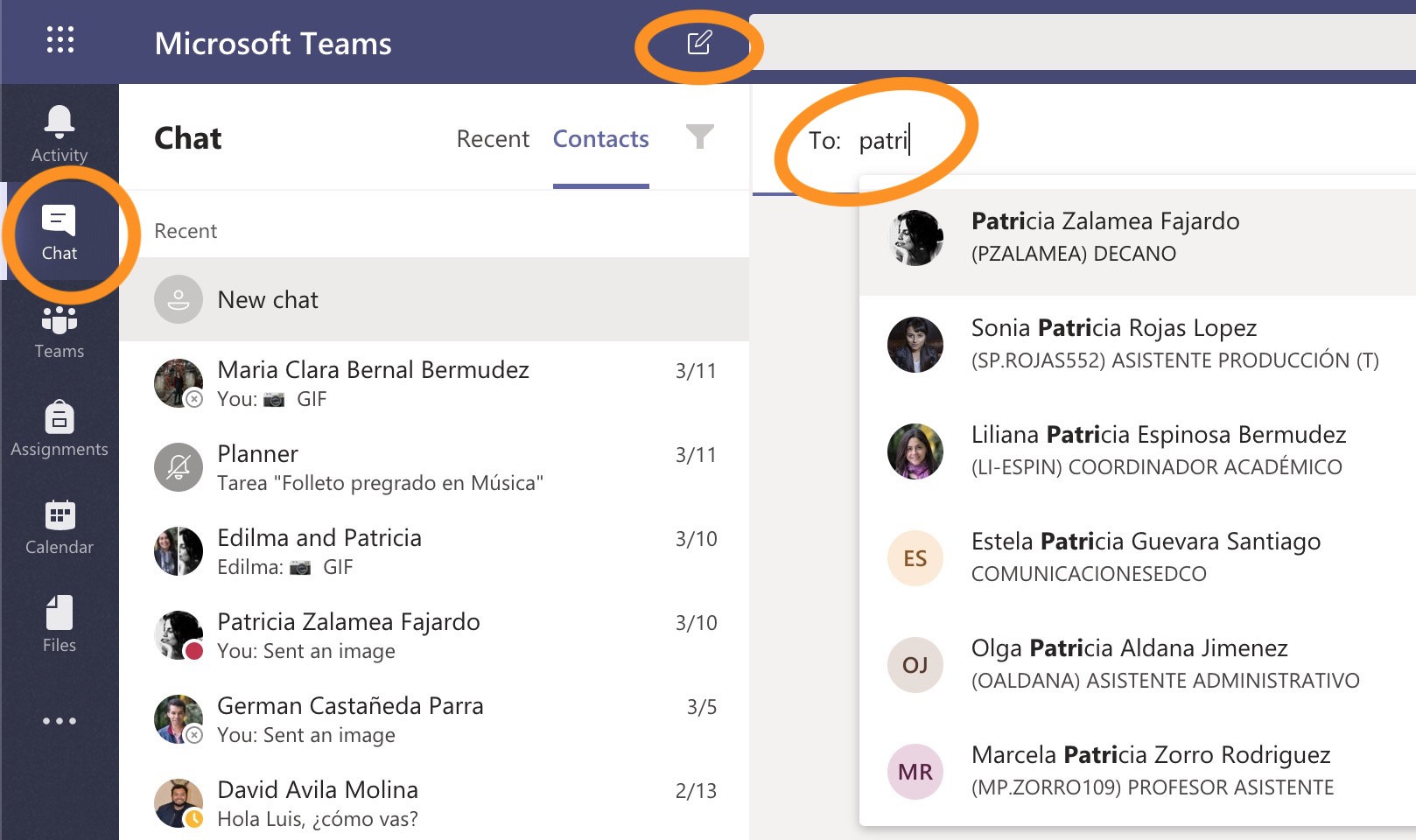
3. Una vez seleccionadas las personas haga clic abajo para empezar a escribir. Desde aquí puede comunciarse por texto o desde los botones de la esquina superior derecha puede hacer videollamada, llamada de audio y/o agregar más personas.